- Kennisbank
- Account & Opstelling
- Facturatie
- Je HubSpot-factuur bekijken, downloaden en betalen
Je HubSpot-factuur bekijken, downloaden en betalen
Laatst bijgewerkt: 22 oktober 2025
Beschikbaar met elk van de volgende abonnementen, behalve waar vermeld:
Factureringscontacten ontvangen een factuur in je HubSpot-account aan het begin van je factureringscyclus. Als je contract is ingesteld op factureringsvoorwaarden, wordt er ook een e-mail met je factuurgegevens verzonden. Als je een betaling hebt gedaan, wordt er een betalingsbewijs gestuurd naar de factureringsbeheerder van je account.
Bekijk en download je HubSpot factuur
Om je HubSpot factuur te bekijken en te downloaden:
- Klik in je HubSpot-account op je accountnaam in de rechterbovenhoek en klik vervolgens op Account & Facturering.
- Klik op het tabblad Transacties.
- Standaard worden alle transacties weergegeven in een tabel met de meest recente transactie bovenaan. Gebruik het menu aan de linkerkant om te navigeren tussen je terugbetalingen, betalingen, facturen en bestellingen.
-
- Klik op Bekijken onder een factuur om deze in een nieuw tabblad te bekijken.
- Klik op Downloaden om een PDF te downloaden.
Betaal je HubSpot-factuur
Machtigingen vereist Je moet een factureringsbeheerder zijn om de factuur van je HubSpot-account te betalen.
Als er meerdere facturen vervallen zijn, zie je een 'vervallen' banner boven aan je Account & Facturering scherm.
- Klik in je HubSpot-account op je accountnaam in de rechterbovenhoek en klik vervolgens op Account & Facturering.
- Klik op het tabblad Transacties .
- Bovenaan zie je hoeveel facturen je nog moet betalen en het totaalbedrag. Betaal alle facturen in één keer door op Alle facturen betalen te klikken. Of klik op Nu betalen om een afzonderlijke factuur te betalen.
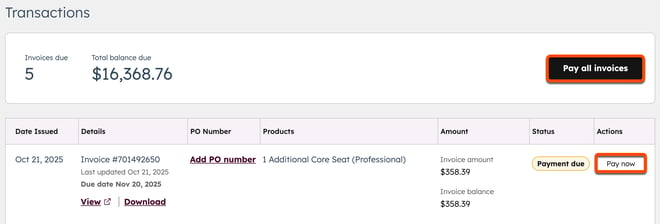
- Op het tabblad Transacties kun je ook een inkoopordernummer aan een factuur toevoegen, bewerken of verwijderen.
-
- Als je een inkoopordernummer aan een openstaande factuur wilt toevoegen, klik je op Inkoopordernummer toevoegen in de kolom Inkoopordernummer.

- Als je eerder een inkoopordernummer hebt toegevoegd, kun je dit bijwerken of verwijderen door in de kolom PO-nummer op Bewerken of Verwijderen te klikken.
- Als je een inkoopordernummer aan een openstaande factuur wilt toevoegen, klik je op Inkoopordernummer toevoegen in de kolom Inkoopordernummer.
- Selecteer in het rechterpaneel je betaalmethode:
-
- Als je een bestaande betalingsmethode wilt gebruiken, selecteer je de vermelde betalingsmethode.
- Om een nieuwe betaalmethode toe te voegen, klik je in het gedeelte Selecteer een betaalmethode op Betaalmethoden beheren. Meer informatie over het toevoegen van een nieuwe betaalmethode.
- Klik op Factuur betalen om je transactie te voltooien.
-
- Als je ervoor hebt gekozen om de factuur via SEPA-incasso te betalen, bekijk dan je gegevens op de pagina SEPA-incassomachtiging. Klik vervolgens op Betaling autoriseren.
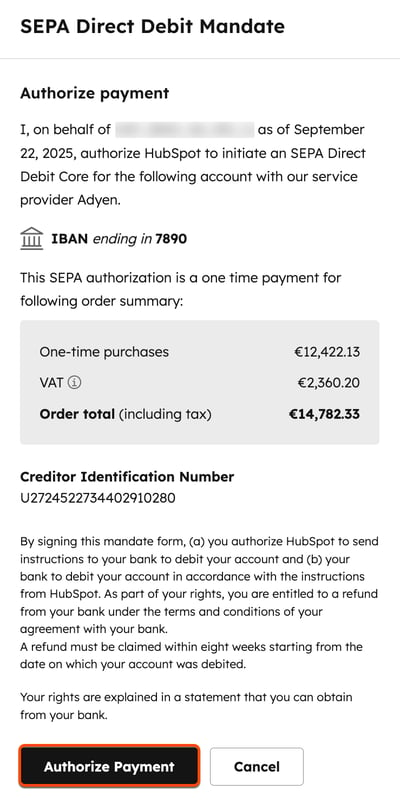
Bekijk je HubSpot ontvangstbewijs
Nadat je factuur is betaald, worden de betalingsbewijzen naar de factureringsbeheerder van de account gemaild. Ze zijn ook toegankelijk via je accountinstellingen. Om een betalingsbewijs te downloaden:
- Klik in je HubSpot-account op je accountnaam in de rechterbovenhoek en klik vervolgens op Account & Facturering.
- Klik op het tabblad Transacties.
- Klik links op Betalingen.
- Klik onder een betaling op Bekijken om de bon in een nieuw tabblad te bekijken.
- Klik op Downloaden om een PDF van de bon te downloaden.
Upload uw betalingsbewijs
Let op:deze functie is alleen beschikbaar als je achterstallige factu(u)r(en) hebt in je HubSpot-account.
Als je een betalingsbewijs nodig hebt, kun je dit rechtstreeks uploaden naar je HubSpot-account. Dit garandeert dat je betaling snel wordt verwerkt.
Machtigingen vereist Accountrechten zijn vereist om betalingsdocumenten te uploaden.
Om uw betalingsbewijs te uploaden:
- Klik in je HubSpot-account op je accountnaam in de rechterbovenhoek en klik vervolgens op Account & Facturering.
- Klik op het tabblad Documenten.
- Klik op Betalingsbewijs uploaden.
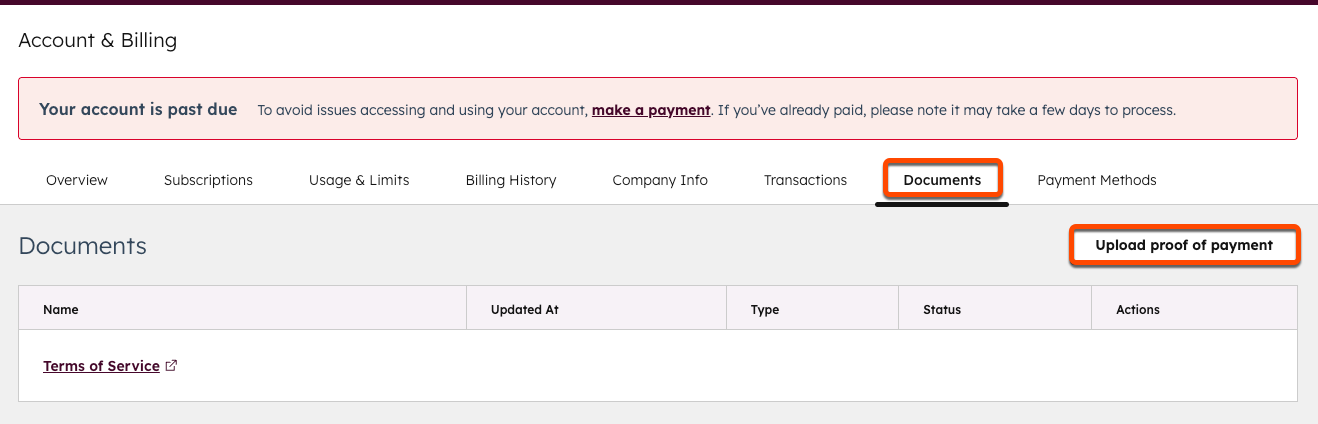
- Schakel de selectievakjes in naast de facturen waarvoor je betalingsbewijs is.
- Klik op Kies een bestand en selecteer het bestand voor uw betalingsbewijs. Je kunt een PDF- of afbeeldingsbestand van je betalingsbewijs uploaden (maximaal 100 MB).
- Klik vervolgens op Verzenden.
Veelgestelde vragen
Hoe wijzig ik mijn factureringsfrequentie?
Als je de factureringsfrequentie van je contract wilt wijzigen van maandelijks naar jaarlijks of andersom, neem dan contact op met je Contract Manager. Als je de contactgegevens van je Contract Manager niet hebt, klik dan op Help rechtsonder in je HubSpot account om contact op te nemen met HubSpot Support.
Hoe wijzig ik mijn contract naar automatische creditcardvoorwaarden?
Als je je contract wilt wijzigen naar automatische creditcardvoorwaarden, neem dan contact op met je Contractbeheerder. Als je niet beschikt over de contactgegevens van je Contractbeheerder, klik je op Help rechtsonder in je HubSpot-account om contact op te nemen met HubSpot Support.
Kan ik de factuur van mijn HubSpot account vóór de factuurdatum ontvangen?
Neem contact op met het factureringsteam op billing@hubspot.com en het team kan je helpen. Meer informatie over het beheren van je factureringsgegevens.
Hoe verander ik welke gebruiker onze facturen ontvangt?
De volgende gebruikers ontvangen factuurmeldingen:
- Primair accountcontact
- Contactpersonen facturering
- Beslisser
De gebruiker wijzigen die je facturen ontvangt:
- Klik in je HubSpot-account op je accountnaam in de rechterbovenhoek en klik vervolgens op Account & Facturering.
- Klik op het tabblad Bedrijfsinfo.
- Klik op de vervolgkeuzemenu's in de secties Primaire accountcontactpersonen, Factureringscontactpersonen en Overige contactpersonen en selecteer de nieuwe gebruiker die de facturerings- en verlengingsgegevens van HubSpot moet ontvangen.
Wat moet ik doen als ik vrijgesteld ben van BTW, maar er wel BTW in rekening is gebracht?
Volgens de Servicevoorwaarden van HubSpot zijn, als u zich in de Europese Unie bevindt, alle vergoedingen exclusief btw en verklaart u dat u voor btw-doeleinden bent geregistreerd in uw lidstaat. Op verzoek van HubSpot geef je HubSpot het btw-registratienummer waaronder je in jouw lidstaat bent geregistreerd. Als je geen btw-registratienummer opgeeft voordat je afrekent, zal HubSpot geen terugbetalingen of crediteringen doen voor btw die in rekening is gebracht.
Als je een btw-vrijstellingscertificaat hebt, stuur dan je btw-vrijstellingscertificaat naar billing@hubspot.com voor ondersteuning. Voor klanten in de Verenigde Staten, stuur je Sales Tax Exemption-formulier per e-mail naar billing@hubspot.com voor ondersteuning specifiek voor belastingvrijstelling in de VS.
Kan ik een inkoopordernummer toevoegen aan mijn HubSpot-factuur?
Ja. Nadat je een offerte hebt ontvangen, kun je een inkoopordernummer toevoegen bij de stap Betalingsdetails tijdens het afrekenen van de offerte.
Dit nummer verschijnt dan op de eerste set facturen die betrekking hebben op de aankoop. Je kunt dit nummer later bijwerken of verwijderen op open facturen op het tabblad Transacties.
